Bilder ersetzen – so geht's in WordPress
In diesem Tutorial erfahren Sie, wie Sie ein vorhandenes Bild löschen, wie Sie ein Bildes aus der Mediathek auswählen und wie Sie ein neues Bild hochladen und Inhalte aktualisieren.
Wenn Sie ein Bild in einem Ihrer Beiträge oder Seiten ersetzen möchten, klicken Sie auf das Bild und wählen Sie das Symbol "Löschen". Der Cursor ersetzt das Bild und gibt Ihnen die Möglichkeit, ein neues Bild durch Klicken auf die Schaltfläche "Dateien hinzufügen" zu ersetzen.
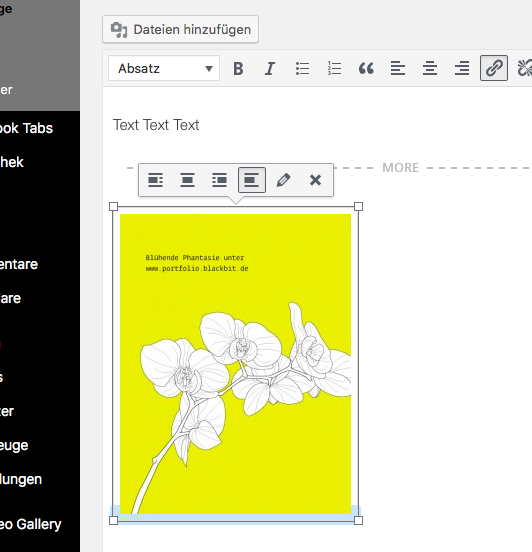
Wählen Sie den Tab Mediathek im Fenster "Dateien hinzufügen" ein Bild aus, indem Sie darauf klicken. Optionen zum Anpassen der Details und Anzeige-Einstellungen werden angezeigt. Wenn Sie mit den Bildeinstellungen zufrieden sind, klicken Sie auf die Schaltfläche "In die Seite einfügen".
Um ein Ersatzbild hochzuladen, ziehen Sie über den Tab "Dateien hochladen" ein Bild über den Browser und lassen Sie das Bild dort ablegen, wo es heißt: "Dateien für den Upload bereitstellen". Wenn die Datei hinzugefügt werden soll, klicken Sie auf die Schaltfläche "In die Seite einfügen".
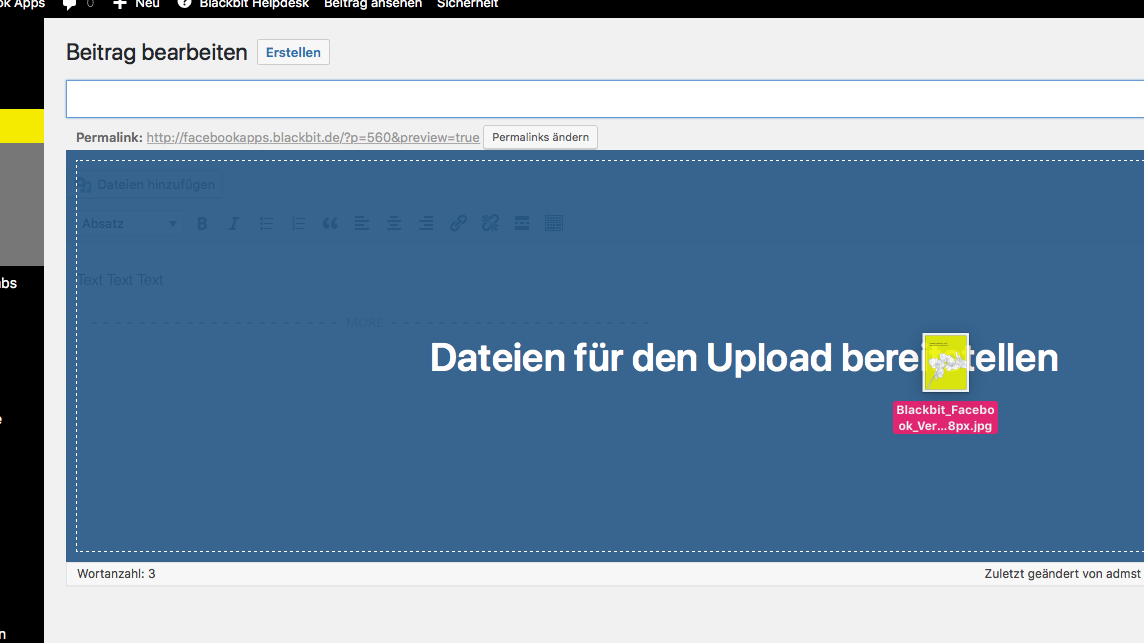
Sobald Sie Ihr Bild erfolgreich ersetzt haben, können Sie die Änderungen in der Vorschau anzeigen, indem Sie auf "Veröffentlichen", "Vorschau" oder "Aktualisieren klicken, damit Ihre Änderungen sofort wirksam werden.
Englisches Video-Tutorial ansehen
